VOB
- TRY IT FREE TRY IT FREE
- 1. Convert VOB to Other Format +
- 2. Convert Other Format to VOB +
- 3. VOB Tools & Tips+
7 Pemutar VOB Gratis Terbaik untuk Windows/Mac/Android 2022
Ditulis oleh Christine Smith • 2023-03-06 18:35:01 • Solusi Terbaik
'Apa itu sebuah file VOB, dan bagaimana cara memutarnya?' Singkatan dari Video Object, VOB itu adalah format file yang digunakan untuk menyimpan video DVD, dan file-nya dapat ter-enkripsi. Penampung format ini memiliki mayoritas data disc, termasuk audio, video, menu DVD, konten navigasi, dan subtitel. Sebuah file dengan ektensi VOB dapat disimpan di folder VIDEO_TS di DVD root.
File ini telah diformat sebagai MPEG-2 sistem streams yang tidak dapat didukung oleh media player yang terpasang di Windows dan Mac, seperti Windows Media Player dan QuickTime. Jika kamu ingin memutar file DVD secara lancar di VOB players yang tidak kompatibel atau smartphone, kamu perlu konversi file DVD ke format lainnya. Artikel di bawah akan diskusikan format VOB player dan solusi untuk menyelesaikan hal tidak kompatibel ini, dan kamu mungkin dapat melihat 7VOB video players terbaik sebagai panduan.
- Bagian 1. Cara Untuk Putar File VOB dengan VOB Video Player Terbaik
- Bagian 2. Cara Untuk Putar Format VOB dengan Mudah di Mac
- Bagian 3. Cara Untuk Putar Video VOB dengan VLC Media Player
- Bagian 4. Cara Untuk Putar File VOB dengan Windows Media Player
- Bagian 5. VOB Media Player untuk Android
- Bagian 6. 3 Rekomendasi Player Lainnya
Bagian 1. Cara Untuk Putar File VOB dengan VOB Video Player Terbaik
Ada beberapa video player yang bisa memutar file format DVD VOB. Tapi kamu dapat mencari player terbaik yang menghantarkan kualitas terbaik video tanpa masalah, Wondershare UniConverter (aslinya Wondershare Video Converter Ultimate) adalah pilihan terbaik. Video toolbox profesional ini mendukung lebih dari 1.000 format jadi file apapun yang kamu miliki, kamu bisa dengan mudah memutarnya di program itu. Selain itu, UniConverter bekerja dengan baik sebagai alat konversi video untuk konvert format VOB ke format lainnya ketika dibutuhkan. Software ini memastikan konversi yang sangat cepat tanpa menurunkan kualitas. Ia juga mendukung konversi format perangkat tertentu untuk playback yang lancar. Fitur tambahannya termasuk proses batch, alat editing dalam program, burning DVD dan Blu-ray, unduh video, dan lainnya. Kamu dapat putar file VOB dengan 2 cara - putar mereka langsung atau konvert mereka kedalam format kompatibel lainnya.
 Wondershare UniConverter - VOB Format Player Terbaik & Converter untuk Windows 10/Mac
Wondershare UniConverter - VOB Format Player Terbaik & Converter untuk Windows 10/Mac
- Konversi VOB ke MP4, MOV, AVI, WMV, FLV, MKV, dan 1000 format lainnya.
- Mendukung putar file VOB dan video lain di format apapun dengan video player yang terpasang.
- Konvert video untuk mengoptimalkan preset untuk hampir semua perangkat, seperti iPhone, iPad, Huawei Phone, dan lainnya.
- Mendukung 120X kecepatan konversi dari pada konverter umumnya dengan keunikan teknologi APEXTRANS.
- Alat editing yang canggih untuk membantu mengatur videomu seperti trimming, cropping, tambah watermarks, subtitel, dan lainnya.
- Burn dan atur videomu ke DVD atau disc Blu-ray dengan menu templat gratis DVD.
- Unduh atau rekam video dari YouTube dan 10.000+ situs video lainnya.
- Dukung transfer video dari komputer ke iPhone, iPad, dan perangkat lainnya secara langsung dan sebaliknya.
- Toolbox serbaguna: Tambah metadata video, Pembuat GIF, video compressor, perekam layar.
- OS yang didukung: Windows 10/8/7/XP/Vista, macOS 11 Big Sur, 10.15 (Catalina), 10.14, 10.13, 10.12, 10.11, 10.10, 10.9, 10.8, 10.7, 10.6.
Langkah 1 Buka Wondershare player dan tambahkan file VOB.
Pertama, unduh dan pasang Wondershare UniConverter di PC mu. Buka software dan pergi ke Converter untuk menambah sebuah file VOB. Kamu dapat menarik dan arahkan file atau tekan  dari tab Converter untuk mencari dan impor file.
dari tab Converter untuk mencari dan impor file.
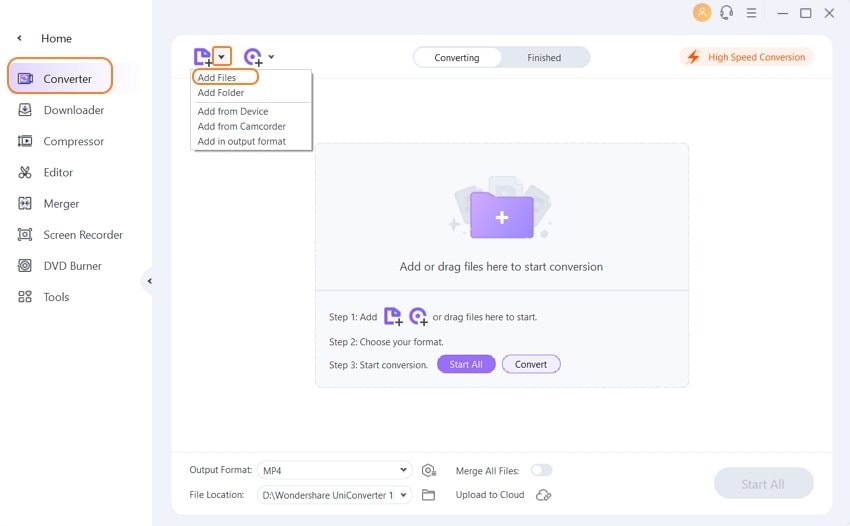
Solusi 1: Putar file VOB mengunakan player yang terintegrasi
Langkah 2 Putar file VOB secara langsung.
Ketika file video telah ditambahkan ke interface program, arahkan mouse-mu ke thumbnail video dan lihatlah tombol Putar. Klik tombol Putar untuk mulai memutar file yang ditautkan.
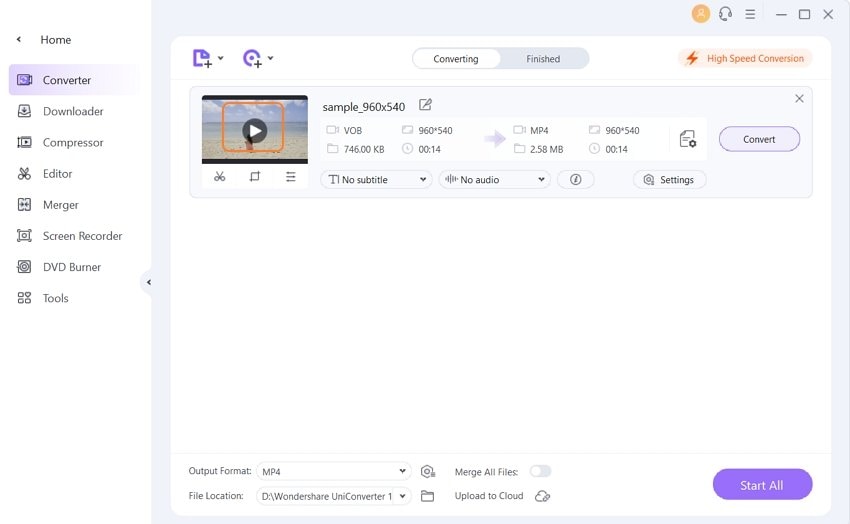
Solusi 2: Konvert video VOB ke format lain
Langkah 2 Pilih format output yang didukung oleh video player biasa.
Selanjutnya, kamu harus memilih format output yang kompatibel dengan player yang kamu inginkan. Klik menu drop-down di samping pilihan Output Format. Pilih format yang kamu inginkan dengan MP4 dan resolusinya dari kategori Video. Kamu juga dapat memilih format device-specific dari kategori Perangkat jika kamu mau memutar sebuah file VOB di perangkat mobile.
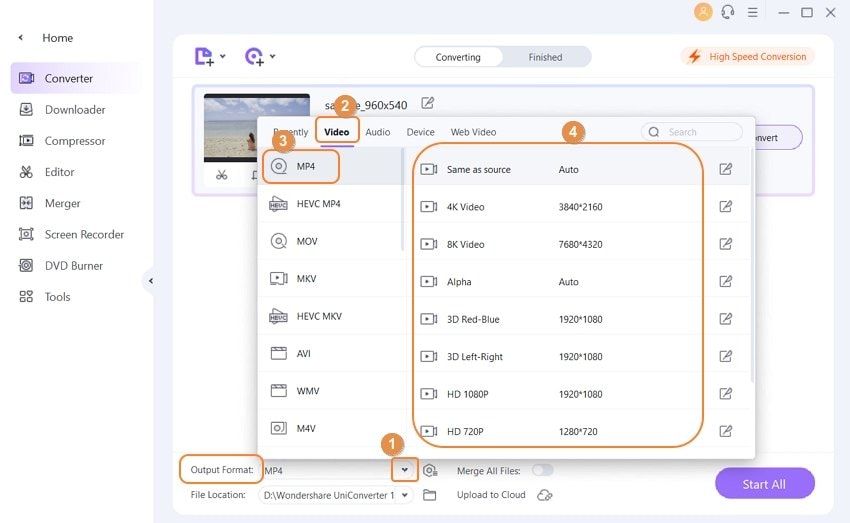
Langkah 3 Konversi file DVD VOB ke format output.
Pilih folder di PC di mana kamu ingin menyimpan file yang telah dikonversikan di tab Lokasi File dan klik Mulai Semua untuk memulai proses konversi.
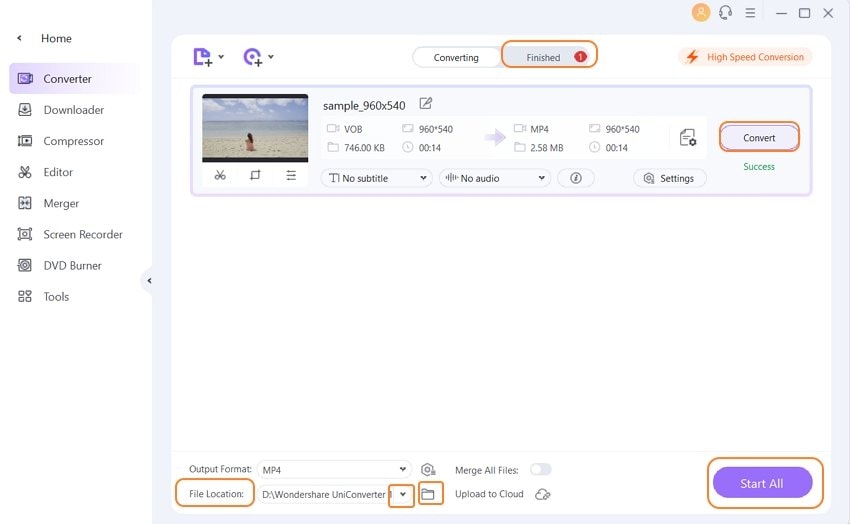
Dengan langkah yang cepat dan langsung, Wondershare UniConverter terbukti telah menjadi player yang bagus untuk Windows 10/8/7 dan sistem sebelumnya.
Bagian 2. Cara Memutar Format File VOB di Mac dengan Mudah
Dapatkah MAC memutar file VOB? Jika kamu mencari cara mudah untuk memutar file VOB di Mac, kamu dapat mendapatkan jawabanmu dengan Wondershare UniConverter, yang mendukung Mac OS X 10.12/10.11/10.10 dan versi sebelumnya, jadi kamu tidak perlu mencari softare lainnya lagi di internet. Dengan Wondershare UniConverter, kamu dapat memutar file VOB langsung atau konvert ke MP4 ataupun format video lainnya yang didukung oleh Mac. Selain itu, ia juga dapat mempunyai beragam fungsi di Mac, seperti unduh video, DVD burning, transfer file, dan lainnya. Ikuti langkah yang tertera untuk membuka file VOB di Mac.
Langkah 1 Buka Wondershare UniConverter dan tambahkan file VOB Video di Mac.
Pertama, kamu harus mengunduh dan memasang Wondershare UniConverter di Macbook, dan membuka software untuk menambahkan file. Klik tab Converter dan tekan tombol  cari dan impor file VOB. Kamu juga dapat menarik dan menyimpan file di Mac ke programnya secara langsung.
cari dan impor file VOB. Kamu juga dapat menarik dan menyimpan file di Mac ke programnya secara langsung.
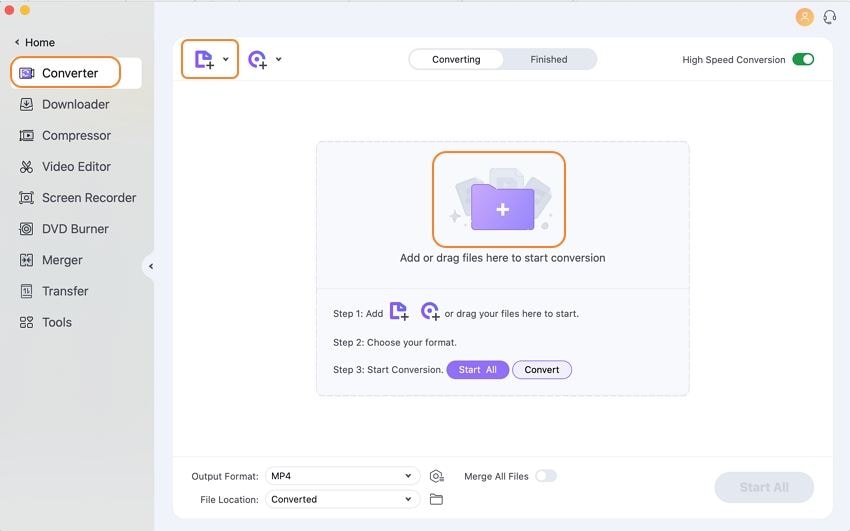
Langkah 2 Putar dan konvert file VOB di Mac.
Kamu dapat melihat semua file yang telah ditambahkan yang ditampilkan sebagai thumbnail di tampilannya, klik ikon Putar di thumbnail, dan kamu dapat memutar video langsung di mode tinjau.
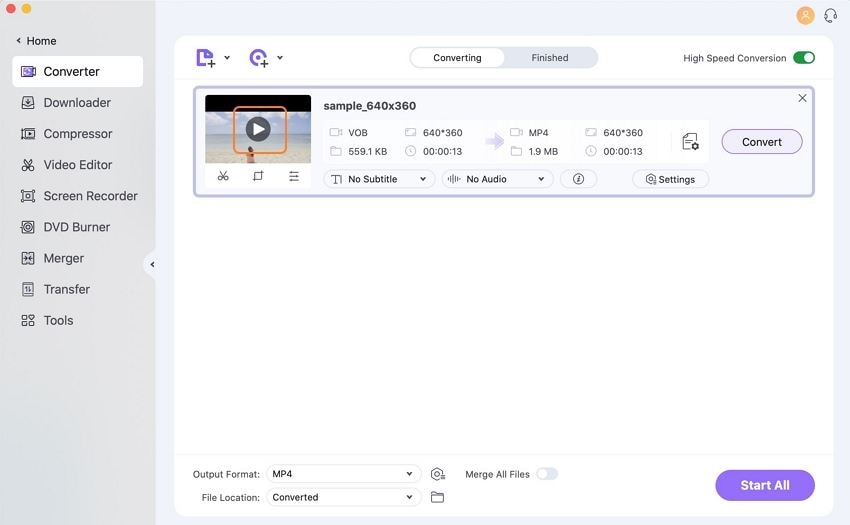
Bagaimanapun, jika kamu ingin konversi file VOB-mu ke MP4 atau format yang didukung Mac lainnya, kamu harus membuat konversi. Pilih format output di sudut bawah kiri, dan klik menu drop-down disamping pilihan Format Output. Pilih format yang diinginkan seperti MP4 dan resolusinya dari kategori Video. Kamu juga dapat memilih format device-specific dari kategori Perangkat jika kamu mau memutar file VOB dari iPhone atau iPad-mu.
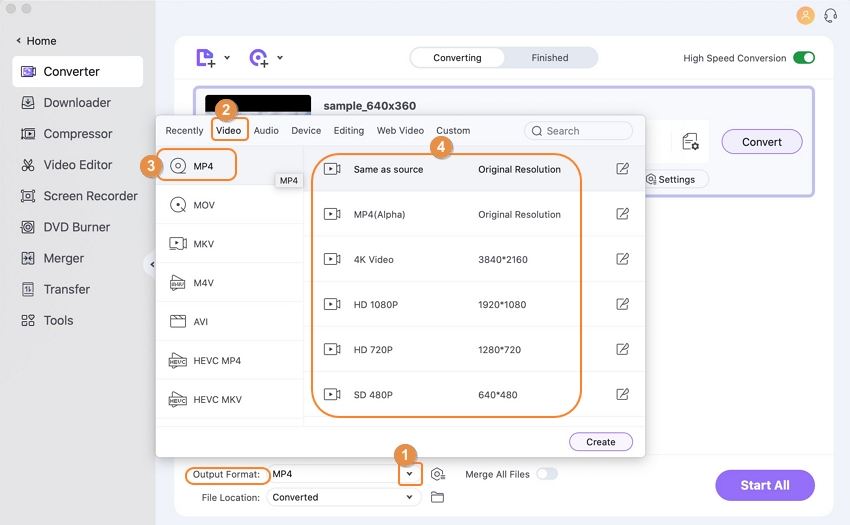
Langkah 3 Konversi VOB ke format lainnya di Mac.
Setelah semuanya baik, klik tombol Start All untuk memulai konversi di Mac.
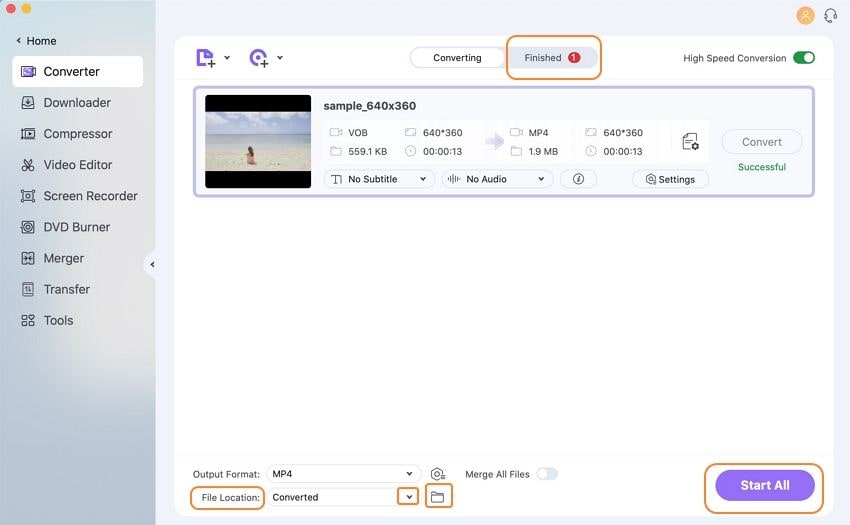
Proses konversi ini akan memakan beberapa menit sesuai panjang videomu, dan kamu dapat menonton videomu dengan mudah di Mac.
Bagian 3. Bagaimana Cara Putar Video VOB dengan VLC Media Player
Cara lain untuk memutar format file VOB menggunakan VLC Media Player. Dikembangkan oleh VideoLAN project, VLC adalah player portable cross-platform, open-source dan gratis. Player ini mendukung banyak format audio dan kompresi video, termasuk DVD-Video, streaming protocols, dan video CD. Jadi jika kamu mencari solusi sederhana untuk dapat memutar format file VOB, VLC media player tersedia untukmu. Menjadi tambahan untuk setiap sistem operasi yang populer, player ini juga tersedia untuk mobile dan seluruh perangkat digital lainnya, termasuk Windows Phone, Android, iOS, Goole Play, Windows Store, dan lainnya.
Ketika VLC Media player terunduh dan dipasang di PC-mu, kamu dapat dengan mudah memutar video dengan klik Media > Buka Folder > Folder yang menampung file VOB.
Catatan: Jika kamu langsung mengambil video dari DVD, folder penampung file VOB akan di label sebagai VIDEO_TS.
VLC sebagai DVD player dan akan memutar video jika DVD dimasukkan. Kamu akan mempunyai akses untuk chapters, menu DVD, dan fitur lainnya.
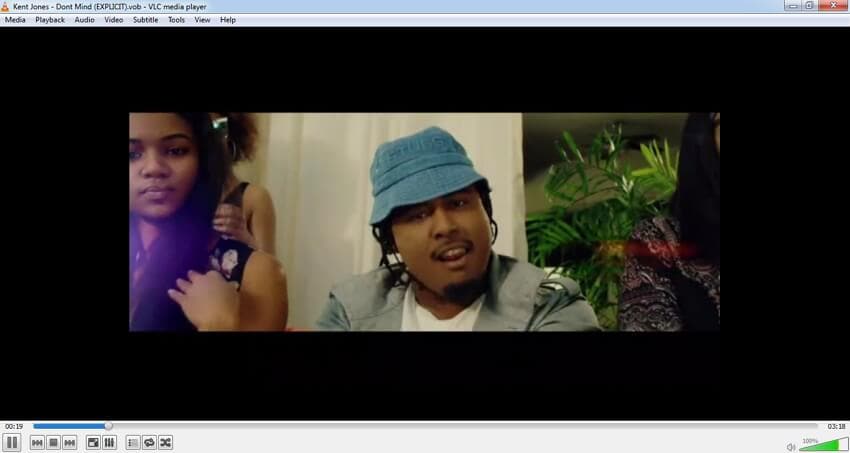
Coba UniConverter secara gratis - Putar VOB File Dimanapun dan Kapanpun.
Bagian 4. Cara Memutar File VOB untuk Windows Media Player
'Bagaimana cara memutar file VOB di Windows 10?' Jika kamu mencari cara untuk memutar file VOB di Windows, Windows Media Player adalah jawabannya. Dikembangkan oleh Microsoft, WMP (Windows Media Player) adalah aplikasi yang dapat memutar, menyimpan dan mengatur video, audio, dan gambar di Windows OS, pocket PC sebaik perangkat mobile. Sebagai tambahan untuk bekerja sebagai media player, WMP juga dapat mengambil musik dari disc, sinkronisasi konten dengan digital player, dan juga menyewa dan membeli musik dari berbagai macam toko online. Versi terbaru dari player juga dapat membuka dan memutar format file VOB.
Jika kamu tidak bisa membuka file VOB di VOB Windows Media Player, kamu mungkin harus mengunduh codec untuk filenya. Secara umum, player akan secara otomatis mengunduh codec yang diperlukan untuk memutar file.
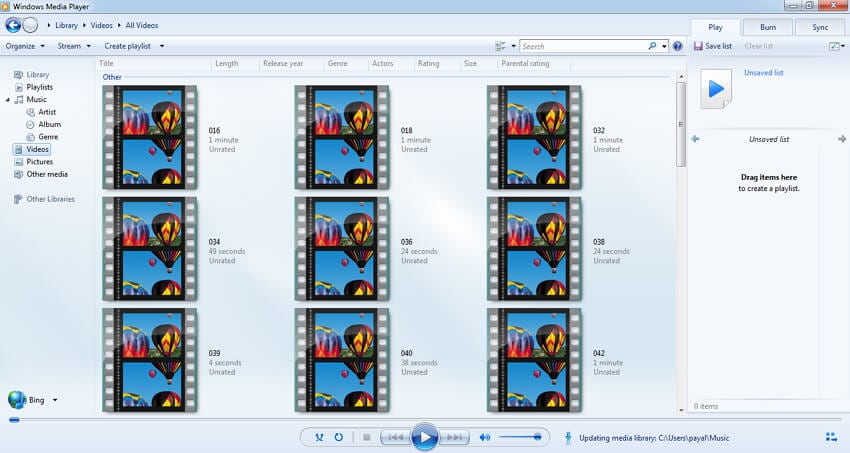
Coba UniConverter secara gratis - Putar File VOB Kapanpun dan Dimanapun.
Langkah 5. VOB Media Player dengan Android
Bisakah Android putar file VOB? Android player secara umum tidak mendukung untuk memutar format video VOB, dan harus mengunduh aplikasi third-party. Beberapa program bekerja sebagai format VOB player untuk Android, dan VLC untuk Android adalah yang paling populer digunakan. Ketika mengunduh perangkat Android-mu, itu bekerja sempurna sebagai VOB media player yang mengizinkanmu memutar file yang diinginkan di manapun, kapanpun. Sebagai tambahan untuk memutar video dan audio, aplikasi inin juga menyediakan networking streams dan ISO DVD. Beberapa format yang membutuhkan codec telah didukung oleh player ini, termasuk MKV, AAC, FLAC, OGG, dan lainnya.
Media library dari aplikasi ini mengizinkanmu mencari folder secara langsung, dan juga mendukung subtitel dan audio multi-track. Aplikasi ini dapat diunduh dari https://play.google.com/store/apps/details?id=org.videolan.vlcuntuk menikmati pemutaran yang lancar dari VOB dan tipe file lainnya dari perangkat Android-mu.
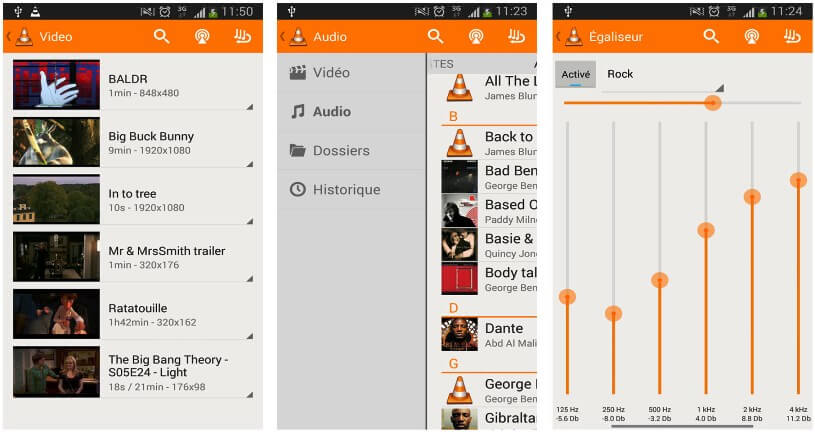
Coba gratis UniConverter - Putar File VOD Dimanapun Kapanpun.
Langkah 6. Rekomendasi 3 Player
1. MPlayer

MPlayer juga pilihan tepat sebagai player alternatif. Tidak terlalu populer dibandingkan VLC media player, tapi juga dapat diunduh untuk Windows dan Mac PC dan mempunyai format dukungan video yang luas. Ia sangat mumpuni untuk memutar format MPEG/VOB, ASF/WMA/WMV, VIVO, QT/MOV/MP4, AVI, OGG/OGM dan lainnya.
Unduh MPlayer player dari situs MPlayer.
2. UMPlayer

UMPlayer sangat kompatibel dengan platform lainnya (dapat diunduh ke Windows, Mac OS X, dan sistem operasi Linux), dan secara langsung menavigasi. Bagaimanapun, itu dikemas dengan fitur bawaan yang didukung banyak format codec yang kompatibel sebaik kemampuannya untuk stream atau memutar ulang file yang tidak lengkap. Jika kamu gagal mengunduh file favoritmu, kamu memili fungsi recordermu sebagai backup!
3. KMPlayer
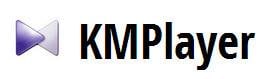
Kamu dapat dengan cepat terbiasa dengan KMPlayer dengan tampilan yang user-friendly dan sederhana. Bagaimanapun, kamu masih dapat mengatur tampilannya dengan tampilan yang beragam dan visualisasi yang dapat di pilih serta memanfaatkan bawaan video dan audio codec. Kamu juga dapat meningkatkan kualitas video playback dengan menganti properti, menajamkan kualitas video, filter aplikasi, dan lainnya Tebaklah? Format 3D juga didukung di versi terbaru juga!
Jadi kapanpun kamu merasa buntu untuk membuka format file VOB, berbagai pilihan player untuk memutar file VOB di Windows atau Mac. Solusi lain yang paling mudah dan nyaman adalah memasang Wondershare UniConverter yang mendukung memutar video VOB dan menjawab pertanyaan anda tentang cara konvert file. Sudah siap untuk unduh Wondershare VOB Player sekarang?




Christine Smith
chief Editor